Как сохранить видео из Instagram или загрузить на свой телефон
Опубликовано: 2022-04-23Как сохранить видео из Instagram или загрузить на свой телефон
Основная функция Instagram — загружать фотографии или видео, чтобы делиться ими со всем миром или ограничивать количество подписчиков. Иногда это вариант учетной записи и хранилища, в котором они удаляют загруженные изображения, чтобы уменьшить место в своем хранилище. Но этот выбор превращается в проблему, потому что Instagram не предлагает возможность загрузки.
Это означает, что вы не можете получить доступ к видео только через Instagram после загрузки. Но вам не нужно усложнять процесс, так как эта статья предоставит вам различные способы без труда загружать видео из Instagram на ПК и Mac.
Оглавление
- 1 Как сохранить видео из Instagram в фотопленку?
- 2 Сохраняйте публикации Instagram в своих коллекциях.
- 3 Как сохранить видео из Instagram, размещенное в ваших коллекциях
- 4 Как просмотреть сохраненные видео из Instagram в коллекциях?
- 5 Как сохранить видео из Instagram, опубликованное в вашей истории?
- 6 Используйте сторонние приложения для сохранения видео из Instagram на рабочий стол, iPhone
- 6.1 Связанные
Как сохранить видео из Instagram в фотопленку?
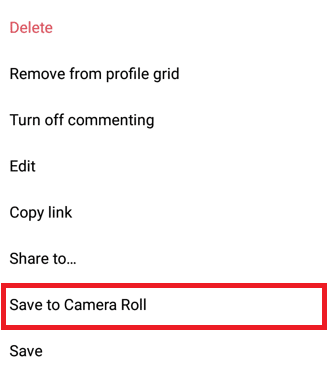
Если вы записали видео с помощью приложения Instagram и хотите, чтобы оно было сохранено в приложении Instagram, и хотели бы сохранить видео в фотопленке вашего телефона, вот что вам нужно сделать:
Шаг 1. Запустите приложение Instagram со своего смартфона.
Шаг 2. Коснитесь значка изображения профиля в нижней части панели инструментов, чтобы переключиться на свою учетную запись.
Шаг 3. Нажмите на видео из Instagram, которое хотите загрузить в фотопленку. Он будет извлечен из вашей ленты.
Шаг 4: Нажмите на три вертикальные точки, расположенные в правом нижнем углу экрана.
Шаг 5. Появится меню; выберите «Сохранить в фотопленку», чтобы сохранить видео из Instagram в фотопленку.
Сохраняйте посты из Instagram в свои коллекции.
Этот метод позволяет сохранять видео в личный профиль Instagram. Вы также можете упорядочить сохраненные посты через «Коллекции». Коллекции могут упорядочивать все фото и видео, которые пользователи сохраняют в Instagram.
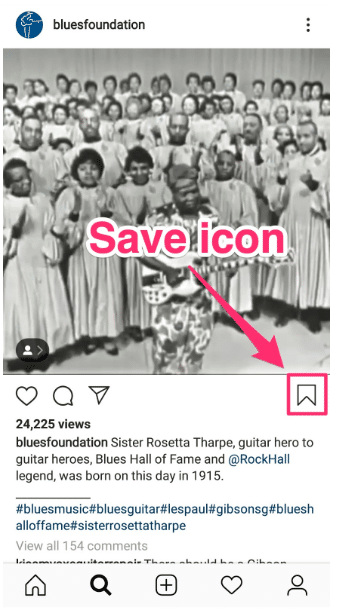
Это так же просто, как этот метод: когда вы увидели изображение, которое хотите сохранить, просто щелкните значок сохранения под ним.
После того, как вы коснетесь значка, он появится в сохраненном разделе вашей учетной записи. Вы можете получить доступ к странице своей учетной записи, щелкнув значок гамбургера в верхнем левом углу, а затем выбрав опцию «Сохранено».
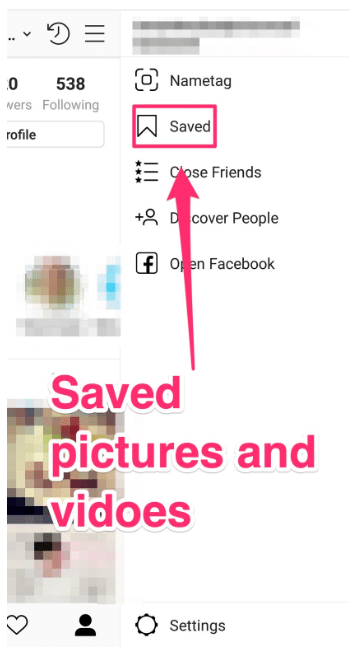
Если вы хотите сохранить отснятый материал в созданной вами коллекции, просто нажмите и удерживайте значок «Сохранить», затем выберите коллекцию, в которую вы хотите сохранить файл.
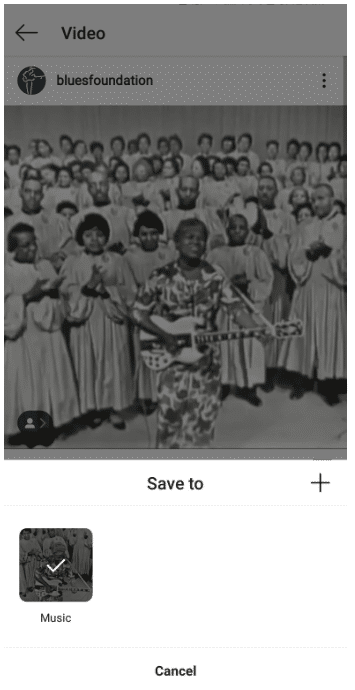
Этот метод позволяет вам пересматривать видео в любое время и просматривать его снова и снова. Однако вы не можете публиковать контент в своих каналах из коллекций.
Как сохранить видео из Instagram, опубликованное в ваших коллекциях
Коллекции Instagram — это функция приложения, которая позволяет пользователям сохранять контент, такой как публикации в Instagram, а также видео IGTV, которыми поделились другие пользователи, чтобы просмотреть их позже. Вы также можете сгруппировать сохраненные элементы в папки коллекций, чтобы их было легче найти.
Хотя вы можете сохранять свой собственный контент в Коллекциях, эта функция предназначена для сохранения информации из учетных записей, на которые вы подписаны. Вы можете сохранять только контент из частных учетных записей или общедоступных учетных записей, которые принимают ваш дополнительный запрос.
Вот как вы можете сохранить публикацию на видео из Instagram в свою коллекцию:
- Откройте приложение Инстаграм.
- Перейдите к публикации, которую хотите сохранить.
- Используйте значок закладки в правом нижнем углу вашего сообщения.
- Выберите «Сохранить в коллекцию», если вы хотите сохранить в определенную папку коллекции.
Приведенные выше шаги сохранят контент в ваших коллекциях. Вот как вы можете найти его, когда будете готовы вернуться к нему:
- Откройте приложение Инстаграм.
- Щелкните значок изображения своего профиля в правом нижнем углу экрана.
- Нажмите на три горизонтальные линии, расположенные в правом верхнем углу экрана.
- Нажмите Сохранено.
Там вы сможете просмотреть весь сохраненный контент. Если вы хотите создать новую папку в своей коллекции, просто нажмите кнопку + в правом верхнем углу экрана.

Как просмотреть сохраненные видео из Instagram в коллекциях?
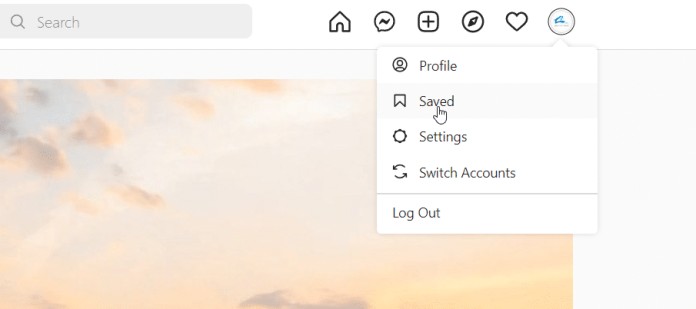
Вы можете получить доступ к сохраненным видео Instagram в этом приложении в любой момент, если у вас есть подключение к Интернету или сотовой связи. Вот как вы можете найти те видео, которые вы сохранили в своих видео в Instagram:
Шаг 1. Запустите приложение Instagram.
Шаг 2. Коснитесь значка профиля в правом нижнем углу экрана.
Шаг 3. Нажмите на три горизонтальные линии, расположенные в правом верхнем углу.
Шаг 4. Когда откроется меню, выберите «Сохранено».
Шаг 5: Созданные вами коллекции Instagram появятся там, где вы сохранили посты Instagram из прошлого. Нажмите на любую коллекцию, чтобы открыть записи, которые вы сохранили в коллекции.
Как сохранить видео из Instagram, опубликованное в вашей истории?
Истории — это посты в Instagram, основанные на событиях, которые отображаются в верхней части каналов для пользователей приложения. Многие забавные опции делают их истории более увлекательными, добавляя стикеры, опросы, места и даже музыку. Ежедневно Stories используют около 500 миллионов пользователей Instagram.
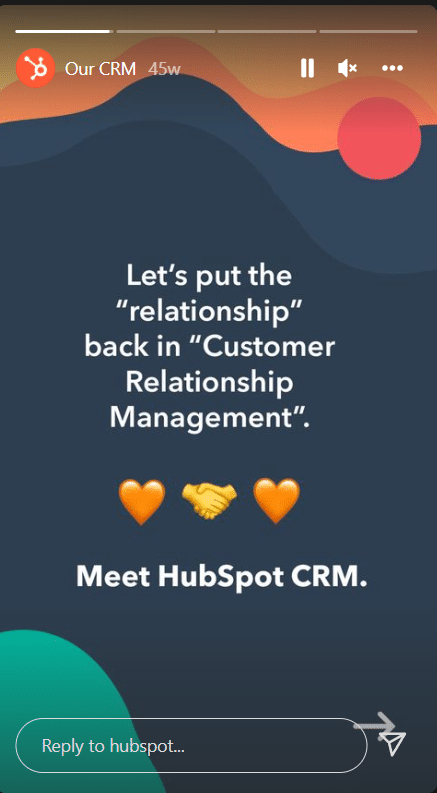
Вот как сохранить одну из ваших историй Instagram на вашем смартфоне:
Шаг 1. Запустите приложение для Instagram.
Шаг 2. В левом верхнем углу экрана нажмите на всплывающее окно «Истории».
Шаг 3. Когда у вас есть видео, которое вы хотите сохранить, щелкните три вертикальные точки в правом нижнем углу.
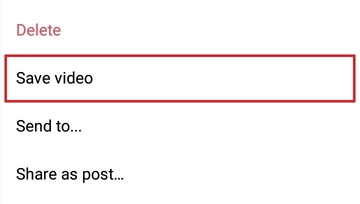
Шаг 4. Нажмите «Сохранить видео» во всплывающем меню.
Вы получите короткое подтверждение того, что видео было сохранено в альбоме камеры вашего устройства, когда вы закончите процесс.
Используйте сторонние приложения для сохранения видео из Instagram на рабочий стол, iPhone
1. Сохранить
Это еще одно приложение, которое позволяет загружать посты в Instagram и делиться ими. Еще одним преимуществом этого приложения является то, что оно предлагает функцию масштабной загрузки. Это означает, что вы можете загружать несколько видео или фотографий одновременно.
2. Быстрое сохранение
Как следует из названия, приложение позволяет сохранять видео из Instagram для просмотра в автономном режиме. Это быстрый и простой способ скачать любое видео, доступное в Instagram. Вы также можете поделиться ими в будущем.
Воспользуйтесь загрузчиком видео из Instagram, чтобы сохранить видео на рабочий стол.
3. Instafinsta Загрузка видео из Instagram
Это простой сервис, который позволяет сохранять видео из Instagram всего за два шага.
Во-первых, вы вводите URL-адрес фильма, который хотите загрузить, в поле в верхней части их домашней страницы. После этого, когда вы будете готовы загрузить его, щелкните, используя параметры загрузки, которые очевидны на открывшейся веб-странице, как показано ниже.
4. Скачать грамм
Еще один похожий сервис, позволяющий моментально получить любое видео с YouTube. Он похож на первый, и вам просто нужно вставить в адресную строку пост, который вы хотите скачать.
После того, как вы скопировали URL-адрес и нажали «скачать», появится еще одна кнопка загрузки, которую вы можете нажать, чтобы загрузить это видео».
5. ИнстаДядя
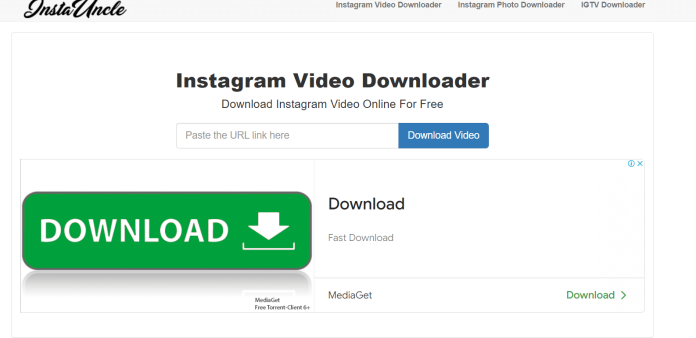
Этот онлайн-инструмент позволяет загружать видео IGTV прямо с вашего компьютера. Он работает аналогично любому другому программному обеспечению в этом списке. Он работает путем копирования и вставки URL-адреса видео.
Помимо использования сторонних приложений и поставщиков онлайн-услуг для загрузки видео в Instagram, вы также можете использовать расширение Chrome. DownAlbum является примером. Расширение Chrome позволяет загружать истории, изображения или видео прямо из Instagram. приложение инстаграм.
Получите неограниченное количество услуг по графическому и видеодизайну на RemotePik, забронируйте бесплатную пробную версию
Чтобы быть в курсе последних новостей электронной коммерции и Amazon, подпишитесь на нашу рассылку на www.cruxfinder.com.
